Produkte importieren (per Excel)¶
In nachfolgender Schritt-für-Schritt Anleitung wird beschrieben, wie man anhand eines Testartikels weitere Produkte per Excel in das System einspielen kann.
Schritt 1: Testprodukt anlegen¶
Hat man eine durchgängige Datenstruktur innerhalb all seiner Produkte ist es ratsam, ein
Testprodukt manuell anzulegen. Um eine schnelle Zuordnung der einzelnen Felder
zu erhalten empfiehlt es sich, dieses fiktive Produkt mit allen nötigen Informationen
zu bestücken.
Dazu gehören außer den Rahmenbedingungen wie Varianten, Farbe, Material, Artikelnummer auch Texte, Sellingpoints und Produktfotos. Letzteres kann zwar nicht per Excel-Import / -Export gepflegt werden, spielen aber bei der Findung der Datenstruktur (und der Darstellung im Shop) eine große Rolle. Auch Produktfamilien können bereits berücksichtigt werden.
Das Testprodukt sollte auch als solches benannt werden, um es später im System leichter wieder zu finden.
Schritt 2: Exportfunktion finden¶
Man wählt in der linken Navigation die Exportfunktion für Produktstammdaten.
Schritt 3: Export durchführen¶
Die Maske zum Exportieren der Produkte muss nun ausgefüllt werden. Hier wird der Dialog mit den einzelnen Feldern genauer beschrieben.
Schritt 4: Excel abspeichern¶
Hat man den Export angestoßen, öffnet sich der Dateiexplorer des Betriebssystems und fordert dazu auf, eine Datei mit dem Namen items.xls abzuspeichern. Folgen Sie den Anweisungen und speichern die Datei ab.

Schritt 5: Excel bearbeiten¶
Nun wird es Zeit, die Excel-Datei in einem Tabellen Bearbeitungsprogramm zu bearbeiten. In der Datei wird es mehrere Tabellenblätter ➊ geben. Diese arbeitet man nacheinander ab.

Hat man neue Produkte per Excel Export angelegt, werden diese in Excel wie folgt dargestellt:
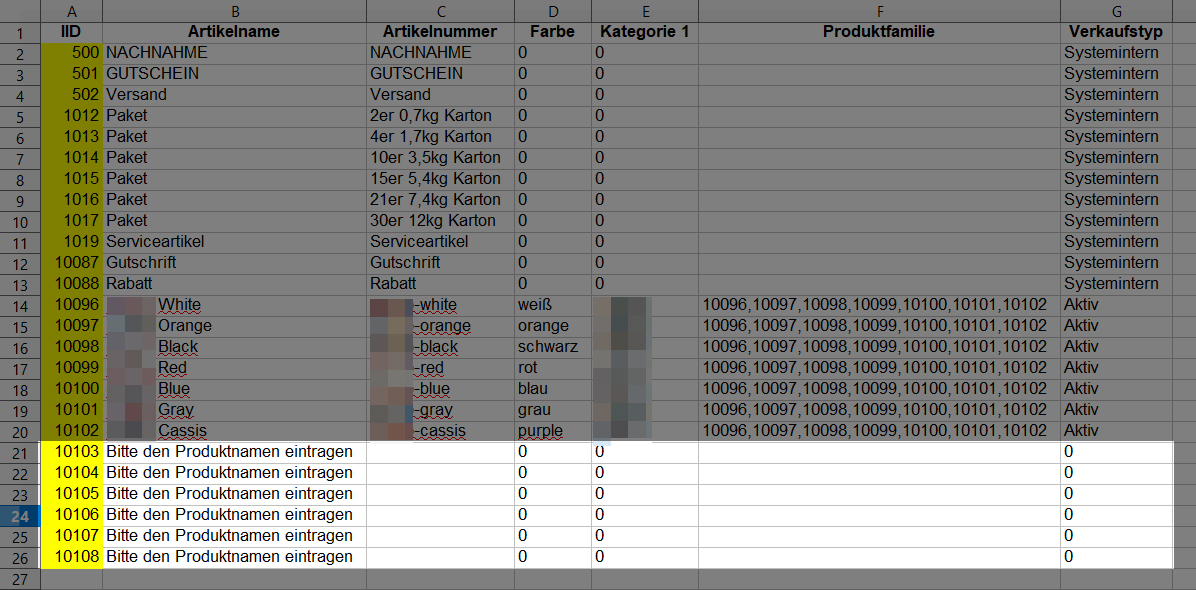
Sind alle Daten eingetragen, wird die Excel Datei unter dem selben Namen wieder abgespeichert und kann nun im System wieder importiert werden.
Pflege der Produktfamilie¶
Bei der Pflege von Produktfamilien muss man eine Besonderheit beachten. Bitte lesen Sie hier weiter.
Weiterführende Informationen¶
Die Exportmaske und ihre Datenfelder werden hier genauer beschrieben.
Wie man eine Excel Datei importiert kann man hier nachlesen.
Wie die geänderte Datei im System wieder importiert wird, wird hier erklärt.
Alle Besonderheiten zur Pflege von Produktfamilien per Excel Import können Sie hier nachlesen.